Az XRecorder alkalmazás teljes áttekintése és a legjobb XRecorder alternatíva
A képernyőrögzítők alapvető eszközzé váltak a tartalomkészítők, a vloggerek, a játékosok, a tanárok és egyebek számára. XRecorder az egyik legjobb Android képernyőrögzítő alkalmazás a piacon. Könnyedén rögzítheti és megoszthatja, mi történik telefonja képernyőjén. Az alkalmazás letöltése előtt tekintse meg az alábbi részletes XRecorder áttekintést a főbb jellemzőiről, előnyeiről, hátrányairól és használatáról.
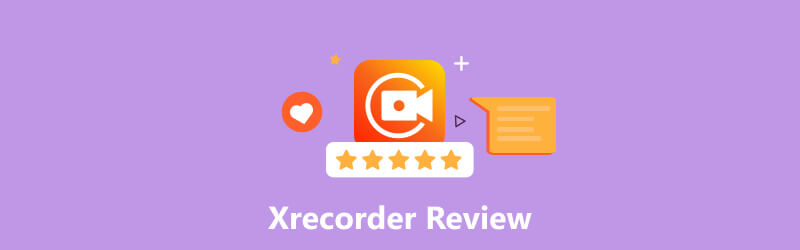
- ÚTMUTATÓ LISTÁJA
- 1. rész: Mi az XRecorder
- 2. rész Hang rögzítése az XRecorderben
- 3. rész. A legjobb XRecorder alternatíva
- 4. rész. Az XRecorder GYIK
1. rész. XRecorder áttekintés - Mi az XRecorder
XRecorder egy könnyen használható képernyő- és hangrögzítő alkalmazás, amely lehetővé teszi az Android felhasználók számára, hogy kiváló minőségben rögzítsék képernyőjüket. Lehetővé teszi, hogy bármit rögzítsen játékmenetből, oktatóanyagokból, prezentációkból vagy egyéb tartalmakból. Az XRecorder alkalmazás számos hatékony rögzítési funkcióval rendelkezik, így kiváló megoldás lebilincselő és informatív videók készítésére. Az XRecorder jelenleg ingyenesen elérhető.
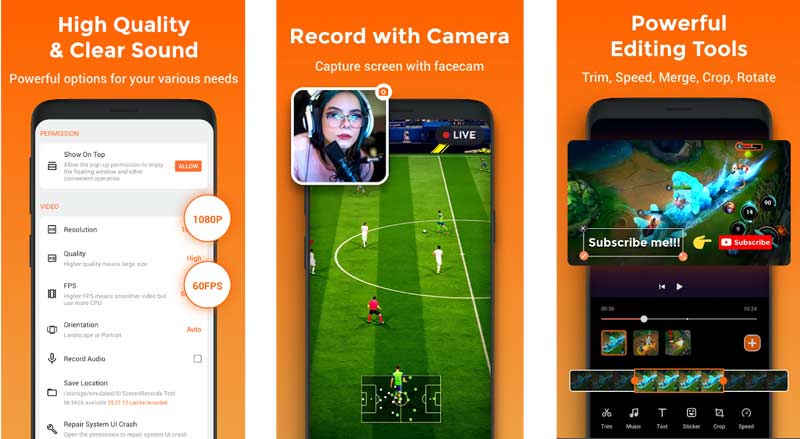
Az XRecorder alkalmazás főbb jellemzői
Az XRecorder elsősorban Android-eszközön végzett tevékenységek rögzítésére szolgál. Kiváló minőségű videók, játékok, dalok és egyéb tartalmak rögzítését teszi lehetővé 1080p felbontásig. Támogatja a belső hangrögzítést zaj nélkül. Ezenkívül Facecam funkciót is kínál, amely több kamerakapcsolóval is bemutatja a reakciókat. Az XRecorder alkalmazás videószerkesztővel is rendelkezik, amellyel szabadon vághatja és szerkesztheti felvételeit.
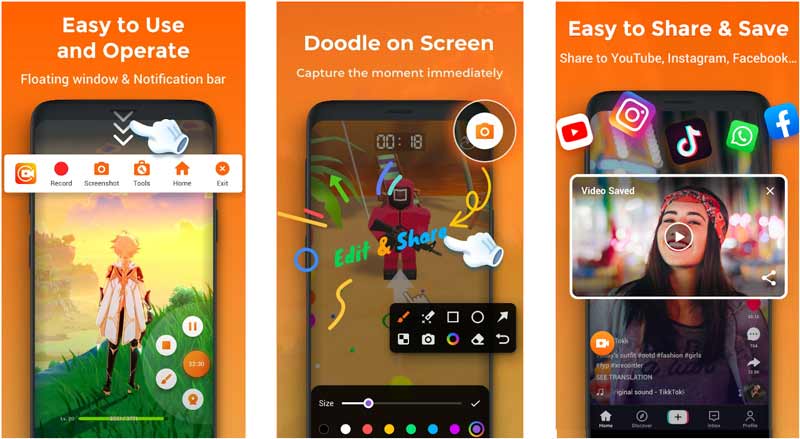
Az XRecorder egyszerű és felhasználóbarát felülettel rendelkezik. Letisztult elrendezéssel készült, és testreszabható lehetőségeket kínál, amelyek könnyen érthetők és használhatók. Könnyen elérheti a Record, Screenshot, Brush és egyéb eszközöket. Az XRecorder segítségével bármit, ami a képernyőn történik, nagy felbontásban rögzítheti. Ennél is fontosabb, hogy 1080p felbontású felvételeket készíthet 60 FPS, 12 Mbps sebességgel.
Az XRecorder kényelmes módot kínál a rögzített videó- vagy hangfájl megosztására a közösségi médiában, például az Instagramon, a TikTokon, a Facebookon vagy a YouTube-on. Nem ad vízjelet a felvételekhez. Ezenkívül nincs rögzítési időkorlátja, és nem igényel rootolást az eszközön. Ingyenes XRecorder felhasználóként azonban sok hirdetést láthat, miközben használja.
XRecorder letöltése
Ingyenesen letöltheti az XRecorder alkalmazást a Google Play Áruházból. Hirdetéseket és alkalmazáson belüli vásárlásokat tartalmaz. Ezenkívül elérheti az XRecorder APK fájlt a hivatalos webhelyén.
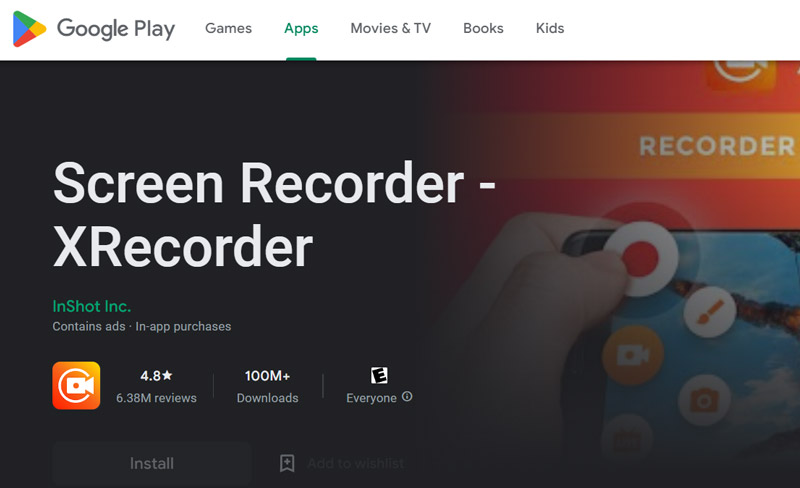
2. rész Hang rögzítése XRecorderben
Az XRecorder egyszerű módot ad videók és hangok rögzítésére az eszközön. Letöltheti a Google Play Áruházból, majd kövesse az alábbi lépéseket, hogy hanggal rögzítse Android képernyőjét.
Nyissa meg az XRecorder alkalmazást, és adja meg a szükséges engedélyeket, például hozzáférést a kamerához, a mikrofonhoz, a tárhelyhez stb. Megnézheti a képernyőn megjelenő utasításokat, hogy megismerje fő funkcióit és használatát.
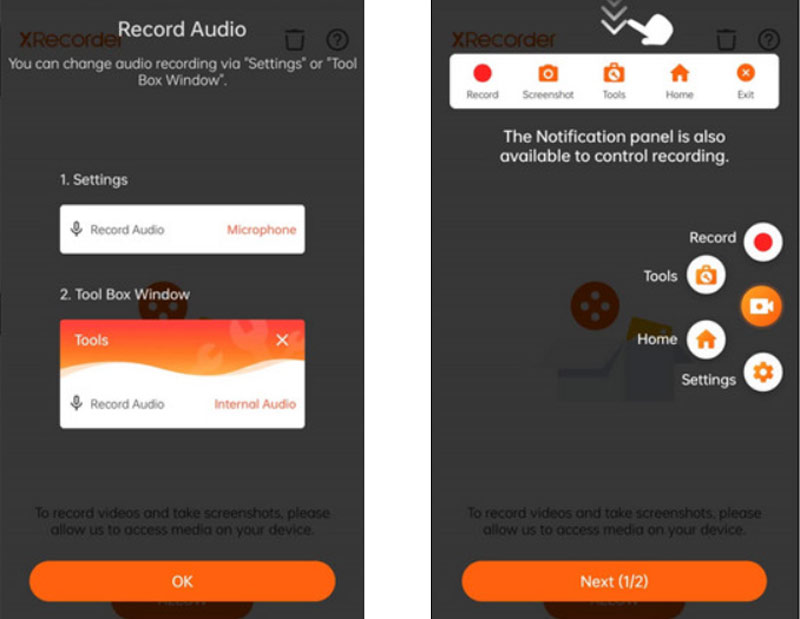
Előtt felvételi képernyő vagy hangot az XRecorderben, ugorhat ide Beállítások a különféle beállítások testreszabásához, beleértve a hangforrást és a hangerőt. Lehetővé teszi a hang rögzítését a belső hangról és a mikrofonról.
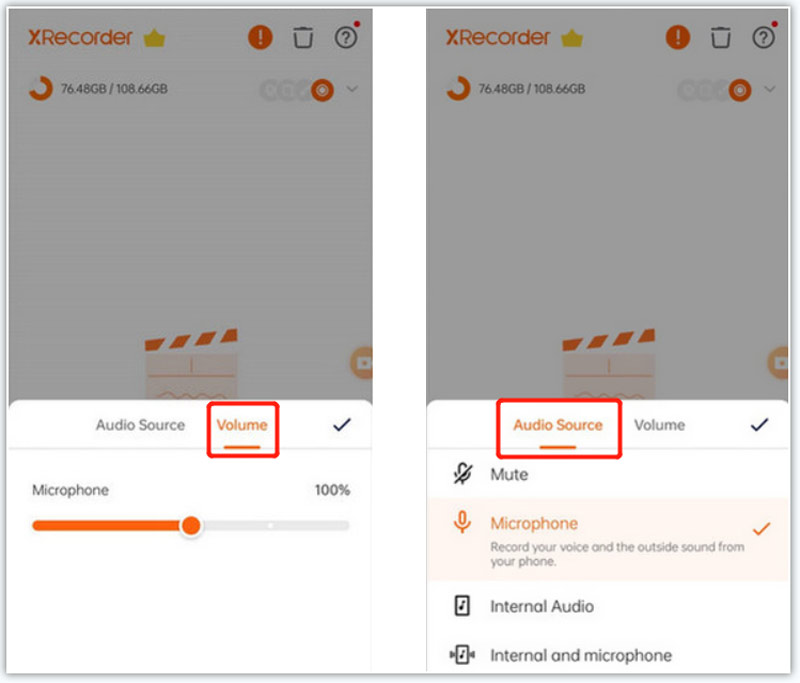
Érintse meg a Rekord gombot a hangrögzítés megkezdéséhez az XRecorderben. Ha le szeretné állítani a felvételt, lépjen az értesítési központba, és válassza a lehetőséget Állj meg.
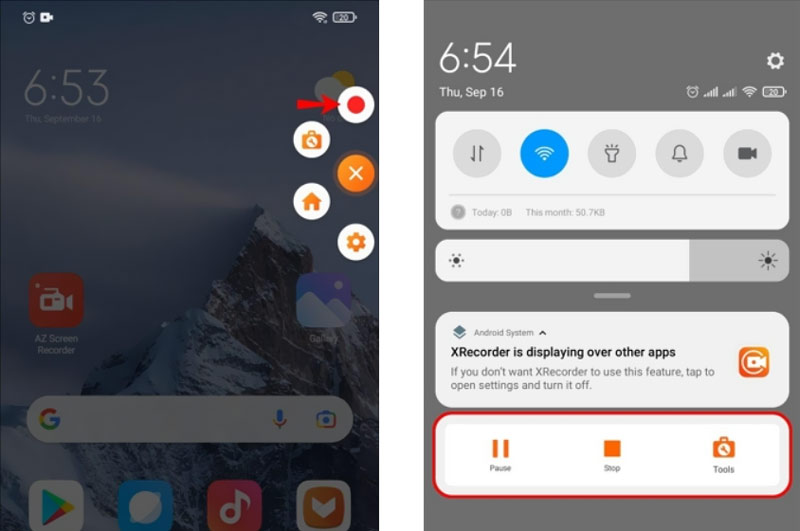
3. rész. A legjobb XRecorder alternatíva hang és képernyő rögzítésére
Eddig az XRecorder nem kínál Windows, macOS és iOS alkalmazásokat. Ha Windows 11/10 PC-n, Macen vagy iPhone-on szeretné használni, a BlueStacks App Playerre vagy a Nox App Playerre kell támaszkodnia. Tegyük fel, hogy nincs megelégedve az XRecorder felvételi funkciójával, vagy inkább egy másik felvevőt szeretne videó- és hangfelvételhez az eszközén. Ebben az esetben fordulhat a legjobb XRecorder alternatívához, ArkThinker képernyőfelvevő. Segítségével könnyedén rögzítheti számítógépe képernyőjét, iOS/Android-eszközén végzett tevékenységeket, játékmenetet és webkamerákat.

Ingyenesen letöltheti ezt az XRecorder alternatívát Mac vagy Windows számítógépre. Válassza ki a használni kívánt eszközt, szabadon testreszabhatja a video- és hangrögzítési beállításokat, majd kattintson a gombra REC a felvétel elindításához. Kiváló minőségű videókat tud rögzíteni akár 4K-ig. Ezenkívül lehetővé teszi a webkameráról és a rendszerhangról és mikrofonról történő hangfelvételt.

Ha akarod rögzítse iPhone-ján, iPad vagy Android telefon, válassza a Telefonrögzítőt. Ezután válassza az iOS Recorder vagy az Android Recorder lehetőséget a rögzítés megkezdéséhez. Ez a nagy teljesítményű XRecorder alternatíva számos gyakran használt szerkesztési funkciót tartalmaz a felvétel szerkesztéséhez és a minőség javításához.

4. rész. Az XRecorder GYIK
Biztonságos az XRecorder használata?
Az XRecorder alkalmazás használata biztonságos, és megvédheti magánéletét és adatait. De gondoskodnia kell arról, hogy letöltse a Google Play Áruházból. Ne töltse le az XRecordert néhány harmadik féltől származó alkalmazásmegosztó és -letöltő webhelyről. Ezenkívül nincsenek hivatalos alkalmazások Windows, macOS és iOS felhasználók számára.
Hogyan lehet megszabadulni az XRecorder hirdetésektől?
Ingyenes XRecorder fiókkal nem szabadulhat meg a hirdetésektől. A hirdetések eltávolításához és további prémium funkciók eléréséhez frissítenie kell Pro-fiókjára.
Miért állítja le automatikusan az XRecorder a felvételt?
Az XRecorder alkalmazás automatikusan leállítja a felvételt, ha nincs elegendő tárhely. Néha az alkalmazáshibák miatt a felvétel leáll. A probléma megoldásához újraindíthatja telefonját, vagy újratelepítheti az alkalmazást.
Következtetés
Miután elolvasta a XRecorder áttekintés, ismerheti a funkcióit és a használatát. Ezenkívül nagyszerű XRecorder-alternatívát is kaphat, amellyel jobb videókat és hangokat rögzíthet eszközén. Ha további kérdései vannak az XRecorder alkalmazással kapcsolatban, kérjük, írjon nekünk a megjegyzésekben.
Mi a véleményed erről a bejegyzésről? Kattintson a bejegyzés értékeléséhez.
Kiváló
Értékelés: 4.9 / 5 (alapján 378 szavazatok)
További megoldások keresése
7 legjobb videomagnó/VHS DVD-felvevő és DVD-felvevő szoftver A legjobb kamerarögzítő ajánlások: Szoftver és hardver Az Nvidia ShadowPlay áttekintése és a legjobb ShadowPlay alternatíva Hang és hang rögzítése iPhone-on 3 egyszerű módszerrel Telefonhívás rögzítése Androidon [Call Recorder for Android] Élő beszélgetés vagy telefonhívás rögzítése iPhone-onRelatív cikkek
- Videó rögzítése
- 4 egyszerű módszer a Roblox hanggal történő rögzítésére PC-n, Mac-en és telefonon
- 3 legegyszerűbb módja a Minecraft játékmenet rögzítésének Windows és macOS rendszeren
- Készítsen oktatóanyagot a nagyítási értekezletek rögzítéséhez asztali számítógépen vagy mobileszközön
- Skype-hívások rögzítése: Lépésről lépésre szóló útmutató Skype-videohívásokhoz
- Útmutató a webinárium rögzítéséhez: Windows, Mac, iPhone és Android számára
- Vimeo képernyőfelvétel: Ismerje meg, hogyan készíthet felvételt a Vimeo alkalmazásban
- 2 módszer a Snapchat rögzítésének képernyőre, mások tudta nélkül
- Vezető GIF-felvevő az animált GIF-ek rögzítéséhez [Részletes vélemények]
- AZ Screen Recorder: Screencasting alkalmazás Android-eszközökhöz
- iTop Screen Recorder: Képernyőtevékenységek rögzítése és videók létrehozása



